Nếu bạn đang sỡ hữu thiết bị iPhone vậy còn chờ gì nữa mà chưa chơi Pokemon trên iPhone, nếu như bạn vẫn còn ngại vì chưa biết cách chơi Pokemon GO, đừng lo lắng bài viết này 9Mobi.vn sẽ bày cho bạn cách chơi Pokemon GO trên iPhone 6s, 6, 5s, 5, 4s
- Hình nền Pokemon Go cho iPhone, bộ sưu tập hình nền Pokemon Go cho iPhone 6s, 6, 5s, 5, 4s
- Fake GPS Pokemon Go trên iPhone 6Plus, 6s, 5s
- Sử dụng 3D Touch trên iPhone 6, 5s, 5, 4s ?
- Cách chơi Pokemon Go trên Android Samsung, Sony, Oppo, Zenfone, HTC, Xiaomi, LG, Lenovo
- Cài IP tĩnh cho iPhone, thiết lập IP tĩnh khi kết nối wifi trên iPhone 7, 7 plus, 6s, 6s plus, 6, 5s, 5, 4s
Tựa game Pokemon Go đang có sức hút vô cùng “nóng” và thu hút mọi lứa tuổi trên toàn thế giới, không chỉ vậy Pokemon GO còn gắn kết mọi người lại với nhau và cùng tham gia các thử thách trong trò chơi, hãy cùng tìm hiểu cách chơi Pokemon GO trên iPhone nhé.
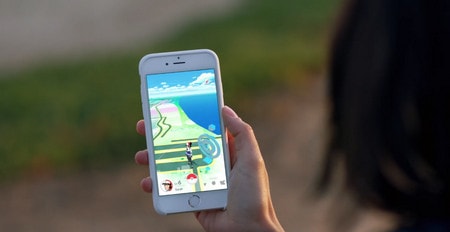
Cách chơi Pokemon GO trên iPhone
Cách chơi Pokemon Go trên iPhone 6s, 6, 5s, 5, 4s
* Yêu cầu để chơi được Pokemon GO trên iPhone
- iPhone của bạn phải từ iPhone 4s trở lên.
- Thiết bị iPhone của bạn phải cài đặt iOS 8.0 trở lên.
- Các bạn có thể tải Pokemon GO cho iPhone tại đây: Download Pokemon GO cho iPhone
* Cách cài, cách chơi Pokemon GO trên iPhone
Bước 1: Truy cập vào AppStore và tìm kiếm ứng dụng Pokemon GO.
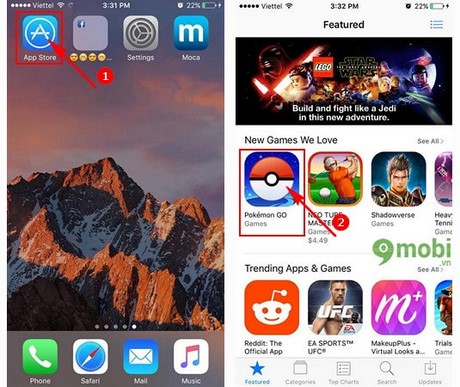
Bước 2: Ấn chọn Get để tiến hành tải Pokemon GO, sau khi tải xong ấn Open để vào game.
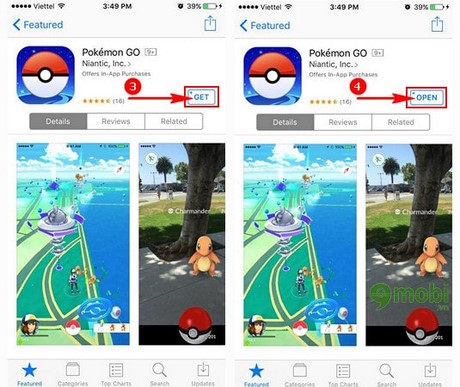
Bước 3: Ngay lập tức chương trình sẽ yêu cầu bạn xác nhận vị trí, ấn chọn Ok, sau đó chúng ta tiến vào màn hình đăng nhập.
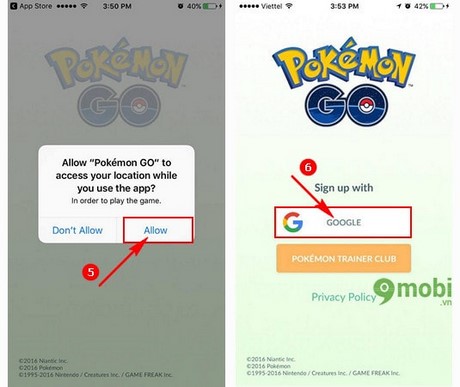
Tại đây 9Mobi.vn lựa chọn đăng nhập bằng Gmai. Nếu bạn chưa có xem cách đăng ký Gmail.
Bước 4: Đăng nhập tài khoản Gmail của bạn, sau đó ấn chọn cho phép để xác nhận sử dụng tài khoản Gmail này để đăng nhập vào Pokemon GO
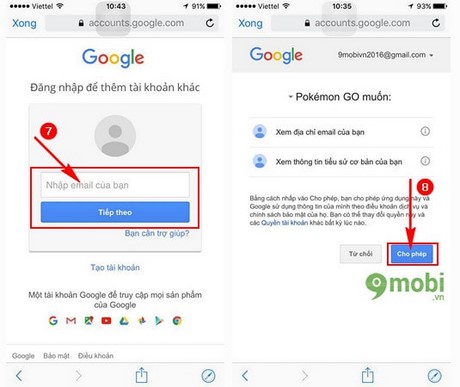
Bước 5: Sau đó chúng ta sẽ gặp tiến sĩ Willow và tiến hành lựa chọn nhân vật, tại đây các bạn có thể lựa chọn các tùy chọn nhân vật.
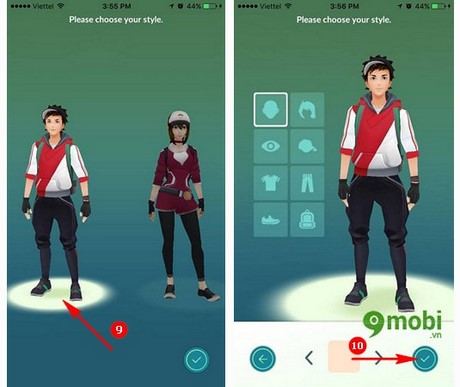
Sau đó ấn biểu tượng chữ V để xác nhận.
Bước 6: Xác nhận nhân vật lần cuối và ấn Yes, Sau đó chương trình sẽ yêu cầu cho phép sử dụng Camera, ấn chọn Ok.
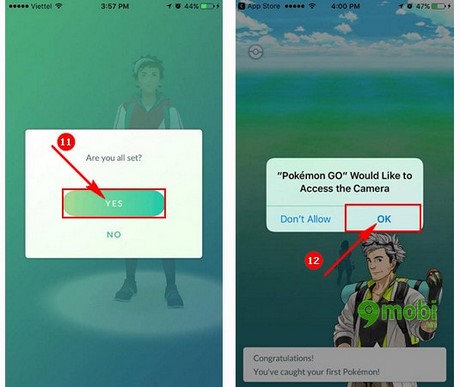
Bước 7: Tiếp đó, ngay tại chỗ bạn đứng sẽ có 3 chú Pokemon, ấn chọn vào 1 trong 3 chú để tiến hành bắt, Ấn chọn Yes,Camera On
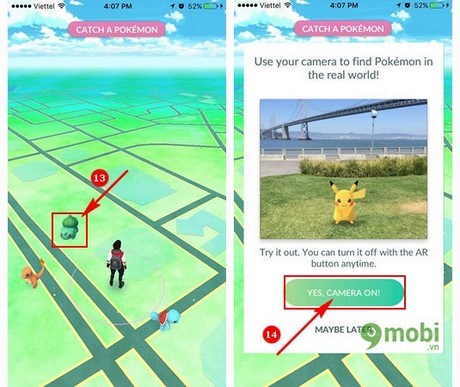
Bước 8: Bạn ấn và vuốt quả bóng theo hướng dẫn trên màn hình để bắt Pokemon, sau khi bắt thành công màn hình sẽ thông báo Gotta.
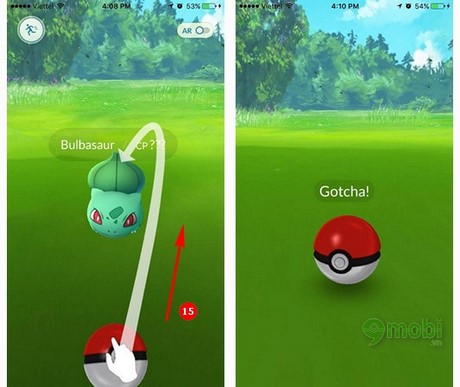
Bước 9: tiến hành đặt tên nhân vật, và bắt đầu cuộc chơi thôi còn chờ đợi gì nữa phải không các bạn.
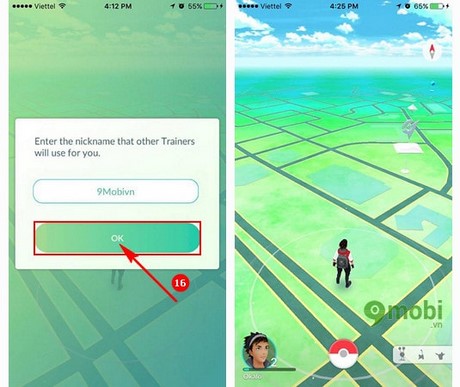
Như vậy chúng ta đã có thể chơi Pokemon trên iPhone được rồi đấy, trên đây là bài viết hướng dẫn cách chơi Pokemon GO trên iPhone 6s, 6, 5s, 5, 4s hy vọng qua bài viết này các bạn đã có thể hòa nhịp với sức “nóng” trên toàn thế giới được rồi đấy. Bên cạnh đó, người chơi sở hữu chiếc điện thoại Android bất kỳ mà muốn chơi game Pokemon này thì hãy tham khảo bài viết cách chơi Pokemon Go trên Android áp dụng với các dòng điện thoại, máy tính bảng chạy Android như Samsung, HTC, LG, Lenovo, Oppo, Asus nhé.
https://9mobi.vn/cach-choi-pokemon-go-tren-iphone-5529n.aspx
Trường hợp một số người chơi sử dụng các thiết bị iOS cầu hình yếu, khiến việc chơi Pokemon trên iPhone khó khăn, nếu như thiết bị của bạn chưa đủ để có thể chơi Pokemon Go, đừng buồn chúng ta vẫn có cách chơi Pokemon GO trên PC, tuy nhiên 9Mobi.vn không khuyến khích các bạn đã chơi được Pokemon GO trên thiết bị của mình sử dụng cách chơi Pokemon GO trên PC này, nếu như bạn vẫn mãi chưa bắt được Pokemon theo hướng dẫn trên, các bạn có thể tham khảo bài viết cách bắt pokemon để nắm bắt rõ hơn về cách bắt Pokemon trong Pokemon GO nhé, trong Pokemon GO chúng ta sẽ đương đầu với những trận chiến máu lửa, chính vì vậy ngay từ lúc này chúng ta cần phải rèn luyện, nâng cấp tiến hóa cho Pokemon của mình, sau khi đã nâng cấp tiến hóa Pokemon chúng ta đã có đầy đủ sức mạnh để sẵn sàng giao chiến bất cứ lúc nào.